Big Sur, lancé en novembre 2020, comprend l'édition la plus récente du système d'exploitation global du Mac. Néanmoins, il a une influence sur la base de ressources, comme toute édition remaniée de macOS. Cela nécessite alors plus de puissance que n'importe lequel de ses modèles précédents, vous remarquerez donc peut-être que votre Mac fonctionne plus lentement lors de son installation. Voici comment accélérer Big Sur.
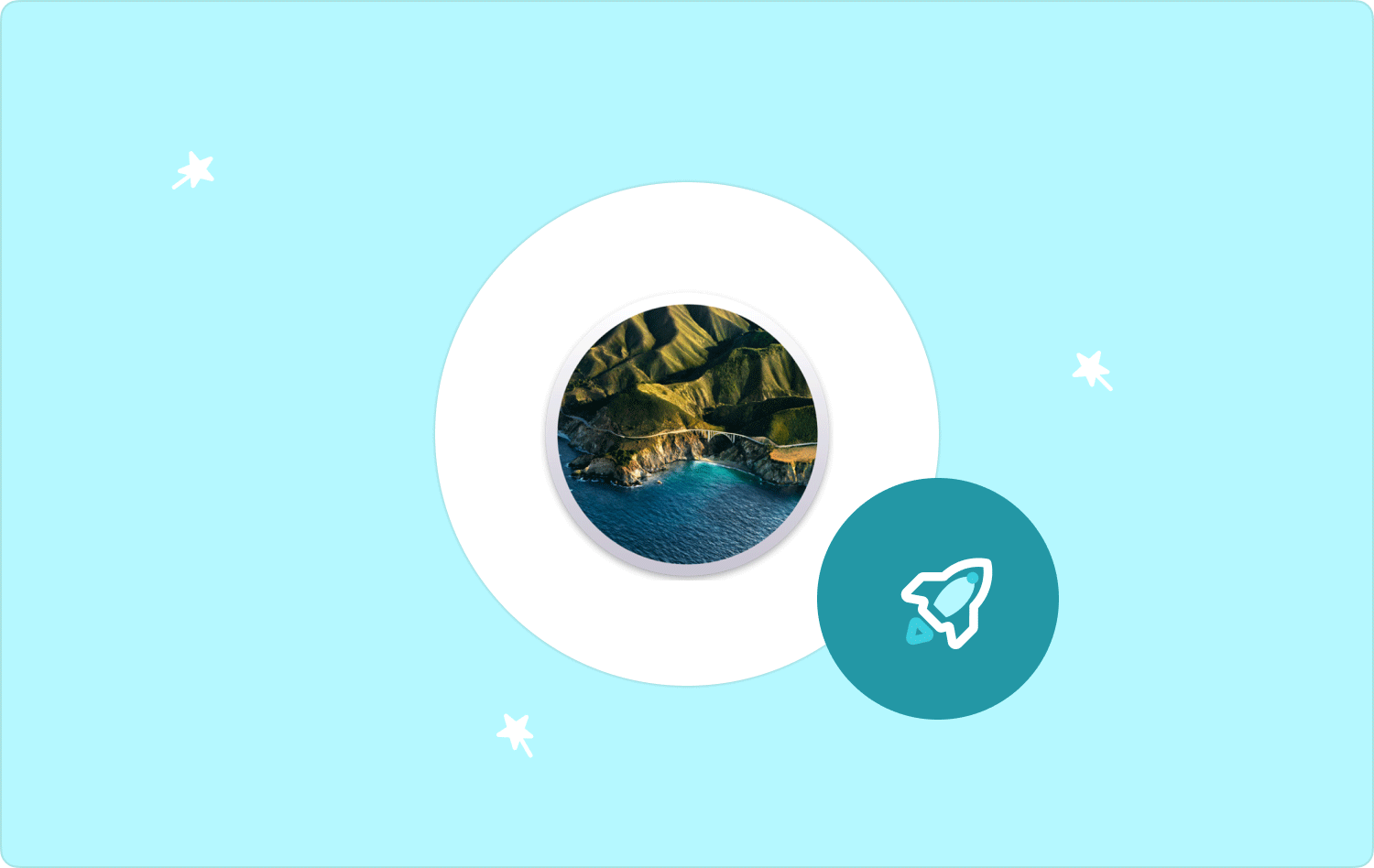
Partie n°1 : Outil efficace pour accélérer Big Sur et libérer de l'espace. TechyCub Mac CleanerPartie n°2 : Diverses approches pour accélérer Big SurConclusion
Partie n°1 : Outil efficace pour accélérer Big Sur et libérer de l'espace. TechyCub Mac Cleaner
Avant de se lancer dans diverses approches de accélérer Big Sur, il est en effet essentiel de faire un nettoyage chaque fois que vous mettez à niveau ou installez le dernier système d'exploitation sur votre appareil. Ainsi, dans cette partie de l'article, nous présenterons un très bon compagnon que vous pourriez nous faire connaître dans Speed Big Sur ainsi qu'optimiser le système de votre appareil.
TechyCub Mac Cleaner est une boîte à outils de nettoyage prometteuse que les utilisateurs recommandent d'utiliser. Il s’agit d’un outil de nettoyage complet qui aide ensuite à éradiquer les fichiers indésirables, les caches et les restes de votre appareil.
Mac Cleaner
Analysez votre Mac rapidement et nettoyez facilement les fichiers inutiles.
Vérifiez l'état principal de votre Mac, y compris l'utilisation du disque, l'état du processeur, l'utilisation de la mémoire, etc.
Accélérez votre Mac en quelques clics.
Téléchargement gratuit
En plus de cela, comme mentionné précédemment, il peut également aider à optimiser et peut-être même à améliorer les performances ou les fonctionnalités globales de vos appareils Mac et des autres appareils qui en sont équipés. Cet outil pourrait en effet réellement libérer de l'espace de stockage au sein de votre appareil. Donc, pour commencer à l’utiliser, voici les étapes à suivre pour en tirer pleinement parti. meilleur nettoyeur d'ordinateur Mac gratuit:
- Pour commencer, la toute première étape que vous devez faire est d'installer ce nettoyeur Mac et de vous assurer de le lancer sur votre appareil. Après cela, vous devez cliquer sur cet onglet, ce qui implique alors "Nettoyeur de déchets". Ensuite, vous avez également frappé sur cet onglet qui implique explicitement "ANALYSE" afin que l'outil commence alors à analyser toutes les données et fichiers indésirables de votre appareil Mac.
- Ensuite, une fois que le processus d'analyse est prêt et terminé, vous souhaiterez peut-être examiner les données et fichiers indésirables analysés, qui sont ensuite divisés en catégories organisées. À partir de là, vous pouvez maintenant choisir les fichiers indésirables, les caches et les restes que vous souhaitez réellement nettoyer sur votre Mac ou autrement, vous pouvez également essayer cette alternative où vous devez cocher cette option qui indique "Tout sélectionner" pour être moins compliqué à nettoyer tous ces fichiers indésirables, caches et restes.
- Après avoir fait cela, vous devriez cliquer sur cet onglet quelque chose qui implique "NETTOYER", pour que l'outil efface complètement, supprimez tous ceux que vous avez sélectionnés en quelques secondes.
- Ensuite, une notification contextuelle s'affichera pour indiquer que la procédure de nettoyage est terminée. "Nettoyé terminé". Mais à moins que vous décidiez de supprimer davantage de fichiers indésirables, caches, et les restes, vous appuyez simplement sur cet onglet quelque chose qui implique "Passer en revue" afin que vous soyez assisté pour revenir en arrière avec l'affichage du processus de numérisation. Et à partir de là, vous avez terminé.

Partie n°2 : Diverses approches pour accélérer Big Sur
L'ensemble du segment vous rassurera avec plusieurs astuces ainsi que des conseils sur ce que vous faites vous-même pour accélérer la mise à niveau de Big Sur directement sur votre appareil Mac, mais aussi sur la manière de résoudre le problème de fonctionnement lent de votre Mac. Continuez simplement à parcourir ci-dessous :
Accélérez Big Sur : vérification de la compatibilité de votre appareil Mac
Confirmez pour déterminer si votre prototype Mac répond aux spécifications minimales du système. Cela est dû au fait que des fonctionnalités supplémentaires nécessitent des systèmes assez avancés, bien que si votre système informatique est quelque peu obsolète, cela poserait des problèmes pour faire fonctionner Big Sur. Lorsque vous possédez chacune des listes établies sur la page d'aide d'Apple, vous ne devriez pas non plus avoir de problèmes avec cela.
Une capacité encore plus importante serait une capacité suffisante pour effectuer une mise à jour aussi importante. Apple suggère 4 Go de RAM ainsi que 35.5 Go d'espace disponible dans toute sa section de mise à niveau Big Sur approuvée. Lorsque vous disposez de très peu de ressources, vous devez vous en tenir à la version antérieure du logiciel.
Pour déterminer la quantité d'espace disponible dont vous disposez sur votre périphérique de stockage, accédez au menu Apple qui apparaît, puis recherchez l'option qui indique "À propos de ce Mac", puis cliquez sur la première option qui implique "Stockage".

Accélérer Big Sur : refuser le lancement d'applications au sein du démarrage
De nombreuses applications qui seront lancées au démarrage pourraient peut-être entraîner un retard de votre Mac lors du démarrage du système. De plus, les garder ouverts à tout moment absorbe les phases de RAM ainsi que de CPU. Suivez les étapes ci-dessous pour y parvenir :
- Pour commencer, allez dans le menu Pomme mais sélectionnez également cette option qui implique "Préférences de système". Sur quoi, vous devez cliquer "Utilisateurs et groupes".
- Et après cela, sélectionnez le compte auquel vous êtes actuellement connecté. Après cela, appuyez simplement sur le cadenas mais entrez également votre mot de passe.
- Après cela, cliquez sur la première option qui implique le "Éléments de connexion" bouton. Chaque fois que vous remarquez chaque élément de connexion que vous ne souhaitez pas lancer au démarrage, choisissez-les, mais appuyez également sur le bouton "-" icône.
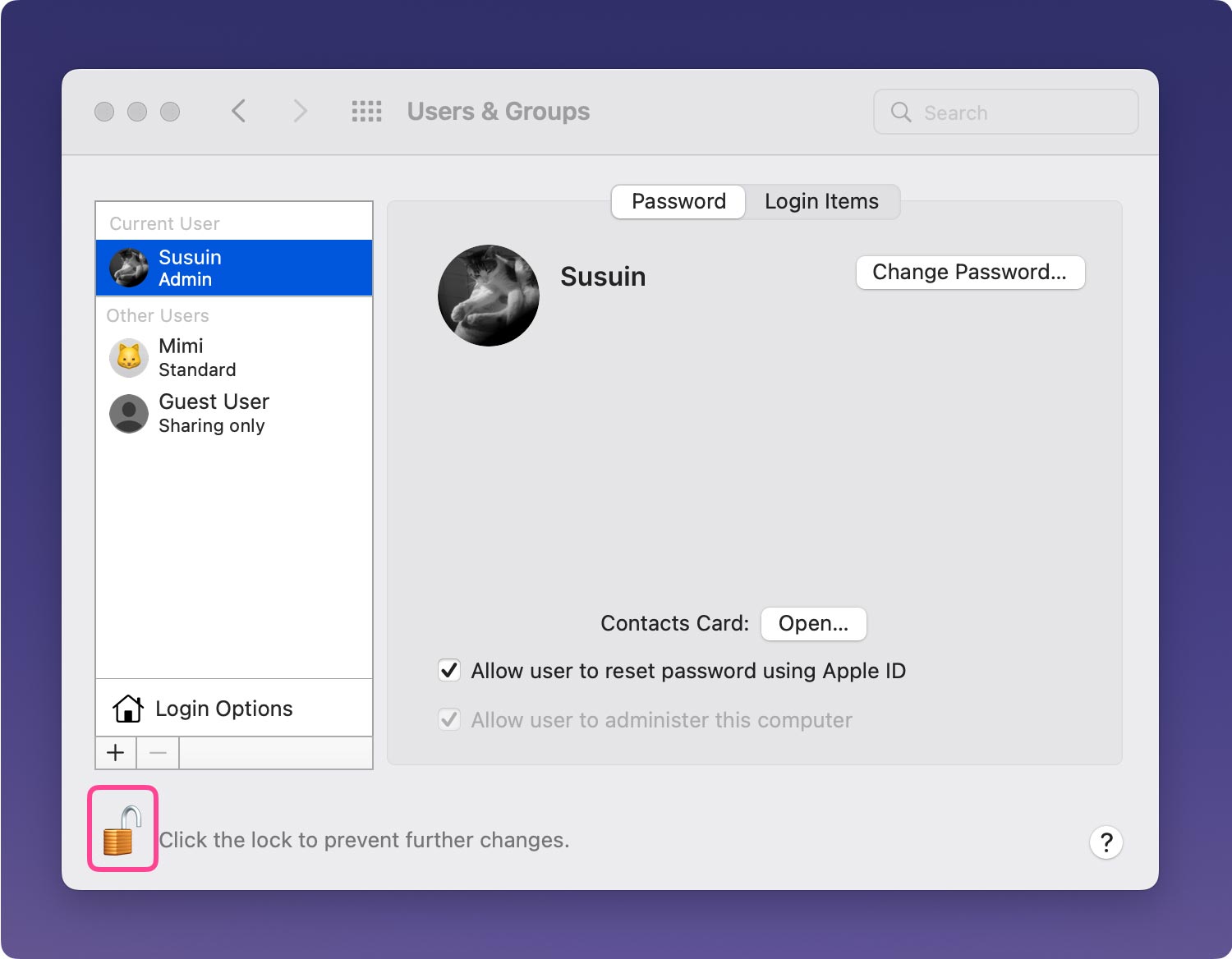
Accélérer Big Sur : forcer à quitter une application qui ne répond pas
Même lorsqu'une application que vous utilisez refuse de répondre mais que vous remarquez également une roue en rotation, autorisez l'accès au "Forcer à quitter" option en appuyant sur "Option-Commande-Esc". Choisissez cette application appelée, puis cliquez sur le bouton bleu Forcer à quitter.

Accélérer Big Sur : fermer quelques onglets dans le navigateur
Créer de nombreux onglets de navigateur tout en surfant sur le net semble être pratique, mais d'une manière ou d'une autre, cela consomme de la RAM ainsi que des phases de CPU, bien que chaque onglet doive être renouvelé avant de pouvoir y accéder. Ainsi, parfois, lorsque votre Mac devient plus lent, une solution simple semble être de arrêter les programmes sur votre Mac. Que vous pensiez en avoir à nouveau besoin, appuyez simplement sur la touche "Command-D" pour les ajouter à vos favoris.
Accélérez Big Sur : mise à jour du système d'exploitation global du Mac
Apple met régulièrement à jour presque tous les prototypes de macOS, y compris Big Sur. Ces nouvelles fonctionnalités englobent des couches de protection ainsi que des correctifs de sécurité. Et comme les corrections de bugs pourraient vraiment permettre à votre Mac de fonctionner de manière assez fluide, il semble essentiel que les utilisateurs utilisent la dernière version.
Pour le fournir, bien sûr, accédez à la barre de navigation Apple et sélectionnez cette option qui implique en outre "Préférences de système". De là, sélectionnez cette option qui implique donc "Mise à jour logicielle". Même lorsqu'une mise à niveau est disponible, vous devez en effet simplement exploiter cette option, ce qui implique donc "Mettez à jour maintenant".
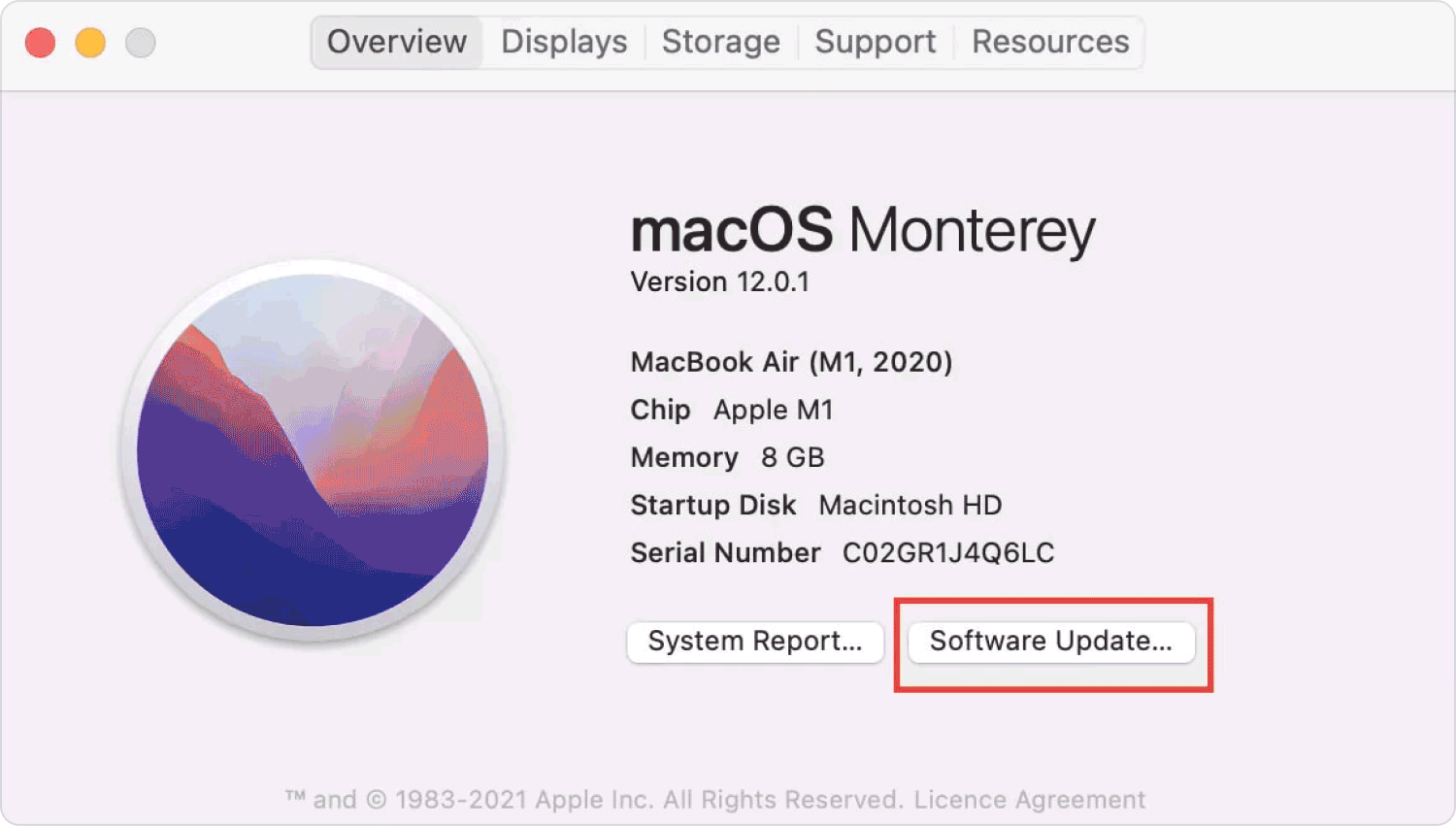
Accélérez Big Sur : mise à jour de ces applications sur votre appareil
Les développeurs d'applications, tout comme les systèmes d'exploitation, envisagent de publier des mises à jour constantes qui pourraient contribuer à améliorer l'efficacité de l'application et à influencer considérablement le débit de votre appareil Mac. Vérifiez que les mises à jour automatiques sont activées pour les applications installées à partir de l'Application Store.
Redémarre ça App Store, puis sélectionnez cette option qui implique donc "Préférences" depuis la barre de navigation de l’App Store. Après quoi, vous devez alors cocher la case juste à côté de cette option impliquant "Mises à jour automatiques".
Accélérer Big Sur : réinstaller Mac Big Sur une fois de plus
Vous pourriez peut-être essayer de réinstaller Big Sur une fois de plus comme dernière mesure désespérée. Le nouveau système d'exploitation est très rarement sans défauts, et il est probable que vous en ayez rencontré un autre en essayant d'installer Big Sur. Sachez que la réinstallation pourrait très bien effacer uniquement les données que vous avez générées lors de l'utilisation de ce nouveau système d'exploitation.
Par conséquent, il est conseillé de créer une sauvegarde en utilisant un disque dur périphérique et peut-être même d'utiliser un stockage cloud ou un logiciel de stockage en ligne.
Les gens LIRE AUSSI Comment accélérer macOS Sierra : compétences que vous devez connaître Tutoriel détaillé 2023 : Accélérer Mac el Capitan
Conclusion
Big Sur a un beau développement mais aussi des capacités remarquables qui renforcent ensuite votre perspective Mac. Cela devrait néanmoins nécessiter de nombreuses mises à jour pour qu'un tel rendu du système d'exploitation soit également impeccable. D'un autre côté, il est important que vous nettoyiez régulièrement votre appareil Mac pour accélérer Big Sur.
Vous pouvez adopter les différentes approches décrites ci-dessus ou simplement utiliser le TechyCub Mac Cleaner pour éliminer complètement les fichiers indésirables et les fichiers susceptibles de ralentir le fonctionnement du Big Sur. Nous espérons que cela vous aidera vraiment beaucoup. Passez une journée très productive !
